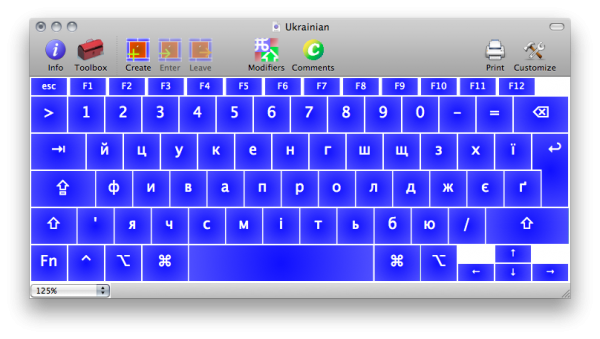Kyrillinen - mitkä kirjaimet ovat näppäimistössä?
 Venäjänkielistä näppäimistöasettelua kutsutaan kyrillisiksi kaikkialla maailmassa. Se on suosittu äidinkielenään puhuvien keskuudessa ja sen tunnistavat myös ne, jotka eivät ole koskaan opiskelleet slaavilaisen ryhmän kieliä. Selvitetään, mitkä kirjaimet ovat kyrillisiä ja mitkä ovat latinalaisia.
Venäjänkielistä näppäimistöasettelua kutsutaan kyrillisiksi kaikkialla maailmassa. Se on suosittu äidinkielenään puhuvien keskuudessa ja sen tunnistavat myös ne, jotka eivät ole koskaan opiskelleet slaavilaisen ryhmän kieliä. Selvitetään, mitkä kirjaimet ovat kyrillisiä ja mitkä ovat latinalaisia.
Artikkelin sisältö
Venäjän näppäimistöasettelu
Ensimmäinen näppäimistö luotiin latinalaisilla kirjaimilla. Mutta leviäessään se hankki lisää muiden kielten symboleja, joista se poikkesi hieman (esimerkiksi saksaksi). Ja muille kielille se muutti ulkonäköään kokonaan. Hämmästyttävä esimerkki tästä on kyrilliset aakkoset.

Miksi venäläistä asettelua kutsutaan kyrilliseksi?
Kummallista kyllä, "venäläisen" näppäimistön merkit eivät ole itse kyrillisiä aakkosia, vaan ne luodaan vain sen perusteella. Kyrillinen on vanha kirkkoslaavilainen kirjoitus, jota ei tällä hetkellä käytetä jokapäiväisessä kirjoituksessa. Koska apostolit Cyril ja Methodius loivat kyrilliset aakkoset, siitä tuli itse asiassa ensimmäinen kirjoitettu kieli Venäjän alueella. He päättivät nimetä venäjänkielisen näppäimistöasettelun hänen mukaansa.
Miten venäjän aakkoset on järjestetty näppäimistöllä
Qwerty-kokeilujen jälkeen luodun kyrillisen asettelun kirjaimet eivät ole aakkosjärjestyksessä, vaan niiden käyttötiheyden mukaan. Koska venäläinen asettelu luotiin jonkin verran latinalaista myöhemmin, viimeisimmän kokemuksen virheet otettiin huomioon.
TÄRKEÄ! Venäläinen asettelu on ergonomisempi ja kätevä sekä yksinkertaiseen tulostukseen että kosketuskirjoitukseen.

Sen kirjaimet on järjestetty seuraavan periaatteen mukaisesti:
- eniten käytetyt kirjaimet sijaitsevat etusormien alla;
- harvinaiset - heikomman sormuksen ja pienten sormien alla;
- E-kirjain on erillisessä kulmassa, koska tulostettaessa sitä käytetään poikkeustapauksissa.
VIITE! Kyrillisen asettelun suurin haitta on pilkun sijainti, jossa ei ole erillistä avainta.
Jos haluat sijoittaa sen tekstiin, sinun on käytettävä kahta näppäintä kerralla. Jotkut uskovat, että tämä on syy usein pilkkujen pois jättämiseen nopean sähköpostin kirjeenvaihdon aikana.
Siirtyminen kyrillisestä latinaan ja takaisin
Mukautetuissa tietokoneissa ja kannettavissa tietokoneissa vaihtaminen kyrilliseen kirjaan ei ole vaikeaa. Jos asentamasi järjestelmä ei kuitenkaan tarjoa heti nopeaa pääsyä venäläiseen asetteluun, sinun on tehtävä lisäasetuksia.
VIITE! Samoin voit yhdistää mitä tahansa muita asetteluja, mikä on tärkeintä niille, jotka opiskelevat useita vieraita kieliä.
Toinen näppäimistökieli - latina
Latinalaiset aakkoset toimivat usein pääasetteluna, koska se on kirjaimellisesti mahdotonta tehdä ilman sen käyttöä. Kaikki Internetin viestintä (verkkosivustojen URL-osoitteet, sähköposti) ei ole vain kirjoitettu latinalaisin kirjaimin, vaan samalla komentorivillä kirjoitetut toiminnot kirjoitetaan latinalaisilla kirjaimilla.
Jos sinulla ei ole nopeaa pääsyä kyrillisiin aakkosiin asetuksissa, sinun on suoritettava useita vaiheita lisätäksesi se. Voit tehdä tämän noudattamalla yksinkertaista algoritmia.
- Avaa Ohjauspaneeli.
- Valitse Alue ja kieli -välilehti.
- Lisää kieli -sarakkeeseen voit lisätä vaaditun asettelun (tai useita). Sen jälkeen se näkyy pikakäyttöpaneelin alaosassa latinalaisten aakkosten kanssa.
Viite: Samalla välilehdellä voit tarvittaessa vaihtaa Windowsin käyttöliittymän kielen.
Kuinka vaihtaa kyrillisestä latinaan ja palata takaisin
 Tulostettaessa joudut usein muuttamaan asettelua, olipa kyse vierailla kielillä olevista viesteistä, verkkosivustoista ja sähköpostiosoitteista sekä joistakin erikoismerkeistä, jotka eivät ole käytettävissä kyrillisestä asettelusta (esimerkiksi hakasulkeet).
Tulostettaessa joudut usein muuttamaan asettelua, olipa kyse vierailla kielillä olevista viesteistä, verkkosivustoista ja sähköpostiosoitteista sekä joistakin erikoismerkeistä, jotka eivät ole käytettävissä kyrillisestä asettelusta (esimerkiksi hakasulkeet).
Pikanäppäin
Jos asettelun vaihtaminen tapahtuisi manuaalisesti joka kerta asetusten kautta, tämä hidastaisi tulostusnopeutta merkittävästi. Siksi olemme tunnistaneet useita näppäinyhdistelmiä, joita on painettava samanaikaisesti vaihtaaksesi:
- Shift ja Alt;
- Voitto ja tilaa.
Viite: jos olet yhdistänyt useita asetteluja, ne vaihtuvat vuorotellen. Siksi saatat joutua painamaan näppäimiä useita kertoja.
Pikakäyttötyökalupalkki
Hieman nopeampi tapa muuttaa asettelua pikakäyttöpaneelin kautta. On kuitenkin kätevämpää, jos sinulla on enemmän kuin kolme asettelua yhdistettynä. Oikealla alapaneelissa on asettelukuvake, joka on 2-3 kirjainta aakkosten nimestä (EN - Latin, RUS - Kyrillic). Kun napsautat sitä hiiren vasemmalla painikkeella, kaikki yhdistetyt asettelut tulevat näkyviin. Voit valita haluamasi yhdellä napsautuksella.